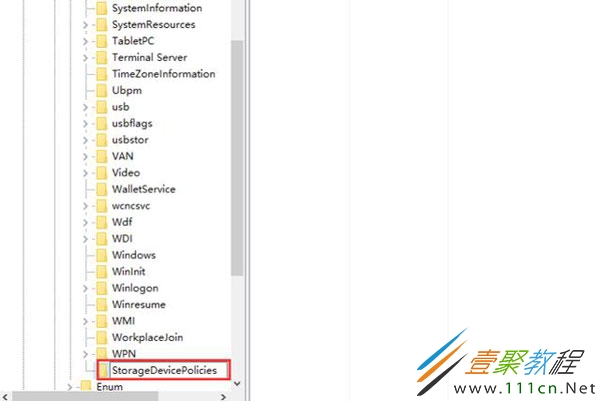最新下载
热门教程
- 1
- 2
- 3
- 4
- 5
- 6
- 7
- 8
- 9
- 10
电脑上禁止文件复制到U盘的方法
时间:2017-12-05 编辑:顺其自然 来源:一聚教程网
今天这篇教程我们来给大家介绍一下,当电脑接入另一块磁盘,电脑上的文件就不能被复制,有兴趣的朋友就来了解一下吧。
步骤一:电脑左下角打开“开始”→“运行”(或者键盘同时按下windows+R),然后输入“regedit”,回车。
按照这个路径点开:“ HKEY_LOCAL_MACHINESYSTEMCurrentControlSetControl ”。
新建一个项,命名为“StorageDevicePolicies”。
步骤二:在 “StorageDevicePolicies”项的右边新建一个叫“WriteProtect”的DWORD值 。
步骤三:导出“StorageDevicePolicies”项。放到C盘根目录下,并命名为“y.reg”。
步骤四:把右边的“WriteProtect”的DWORD值改为“1”。
然后导出到桌面上,命名“U盘只读.reg”。
这时桌面就会出现这个文件:
步骤五:再在“C:WINDOWSsystem32”,新建一个记事本,写入: Echo off Reg import c:y.reg ,并保存为“yes.bat”。
OK!完成了,这时插入U盘尝试复制一个文档进U盘,就可以看到湿被保护了的。
最后,恢复可读写:先取出U盘,后再在“开始”——“运行”中输入“yes”。再插上U盘,就可以成功复制你想要的文件了。
再要锁住,直接双击新建在桌面上的“U盘只读.reg”就可以了。
以上就是我们为大家介绍的电脑上禁止文件复制到U盘的方法,希望可以给大家带来帮助。
-
上一个: 如何永久删除占用删不掉的文件夹
-
下一个: 三星打印机m2876hn更换墨盒
相关文章
- 电脑风扇正反面介绍 10-11
- 计算机内网和外网ip查询方法介绍 10-11
- 电脑注册表怎么屏蔽F1键 电脑注册表屏蔽F1键方法教程 02-02
- 电脑出现Warning!!! Your case had been opened怎么办 如何解决 02-01
- 电脑怎么打开vpk文件 电脑打开vpk文件方法 12-24
- 电脑插入话筒后没声音怎么办 电脑使用麦克风没声音的解决方法 12-02